Доступы по ролям
В Сипуни доступ в личный кабинет по умолчанию есть только у владельца. Но неудобно, чтобы за всем следил один человек, поэтому владелец кабинета может выдать доступ к нему сотрудникам, которые управляют телефонией, оплачивают счета, следят за статистикой звонков в отделе.
Что именно сотрудник сможет видеть и делать в личном кабинете, зависит от роли, которую ему назначили. В этой статье разберем роли, их возможности и покажем, как выдать доступ.
Роли и их возможности
В Сипуни есть несколько ролей. Они различаются тем, какие разделы кабинета видят сотрудники и что могут там делать:
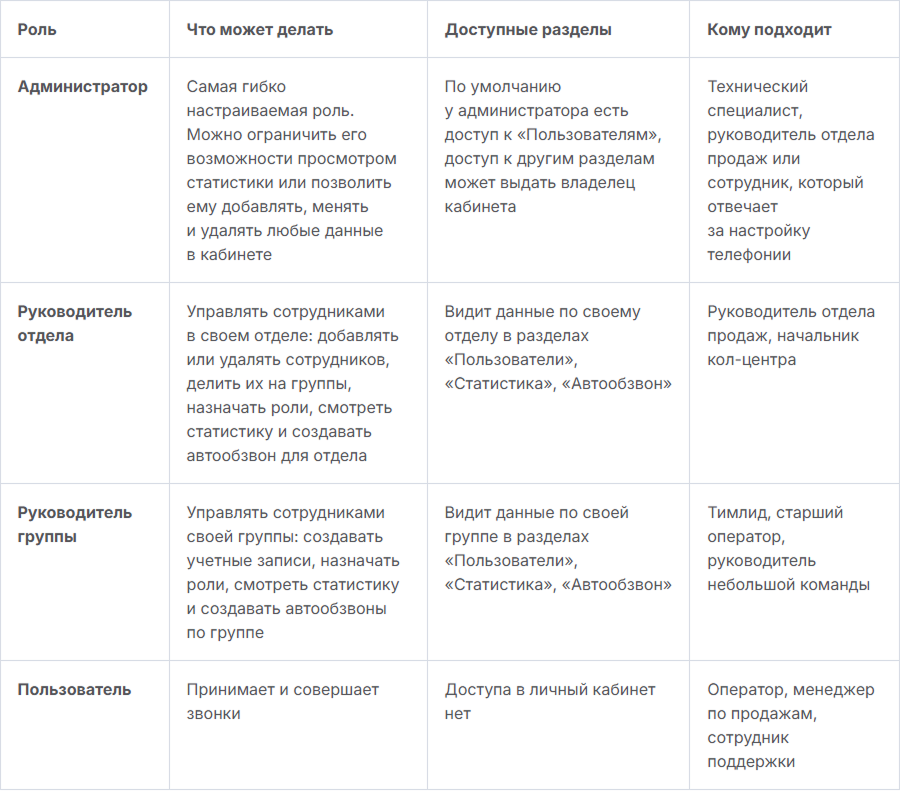
В таблице не указана информация про доступ к разделу «Оплата и документы», так как его можно выдать любой роли. Например, можно добавить в личный кабинет бухгалтера, чтобы он мог оплачивать счета, скачивать закрывающие документы и продлевать лицензии. Для этого сотруднику с ролью «Пользователь» можно выдать доступ к разделу «Оплата и документы».
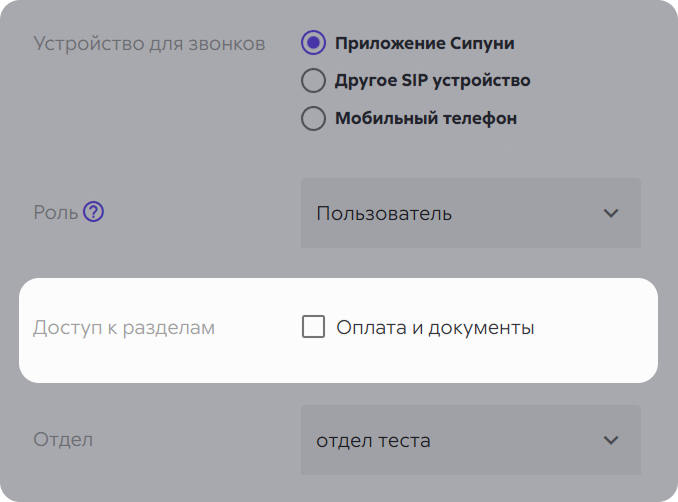
Как посмотреть роль сотрудника
Посмотреть роль сотрудника можно так:
Личный кабинет → раздел «Пользователи» → нажмите на стрелочку вниз → в списке будет указана его роль (например, «Руководитель группы» или «Пользователь»).
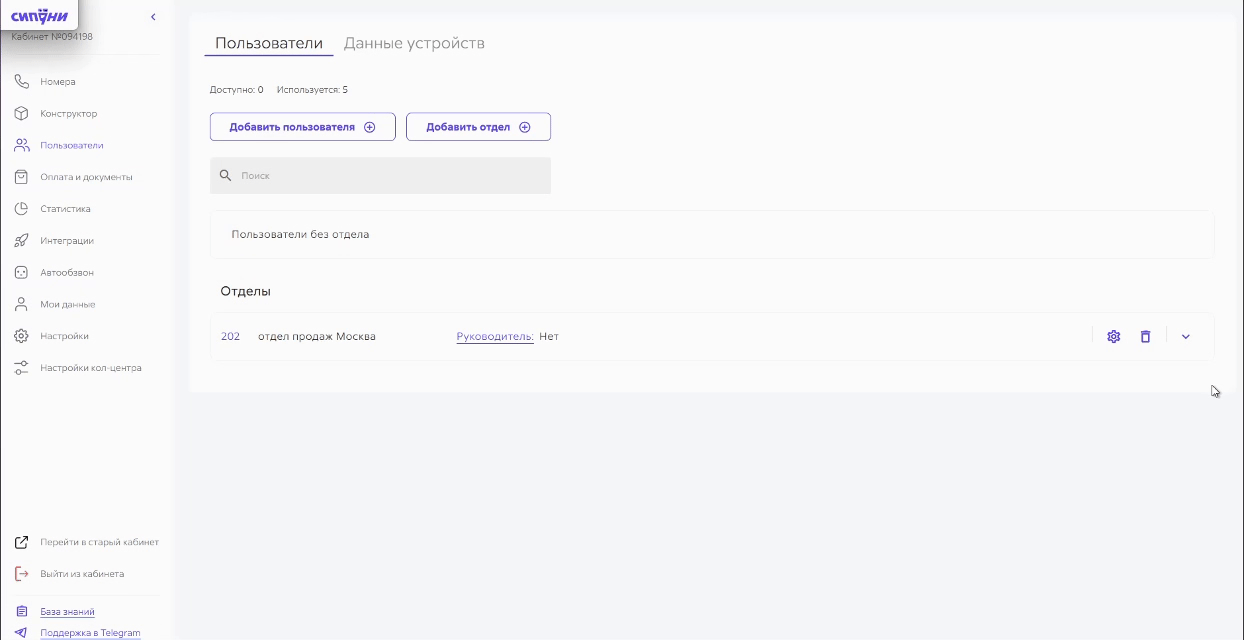
Как изменить роль сотрудника в личном кабинете
Чтобы сменить роль сотруднику, откройте «Пользователи» → стрелочка вниз → «Просмотр» → «шестеренка» напротив сотрудника → выберите роль в списке «Роль» → жмякните «Сохранить».
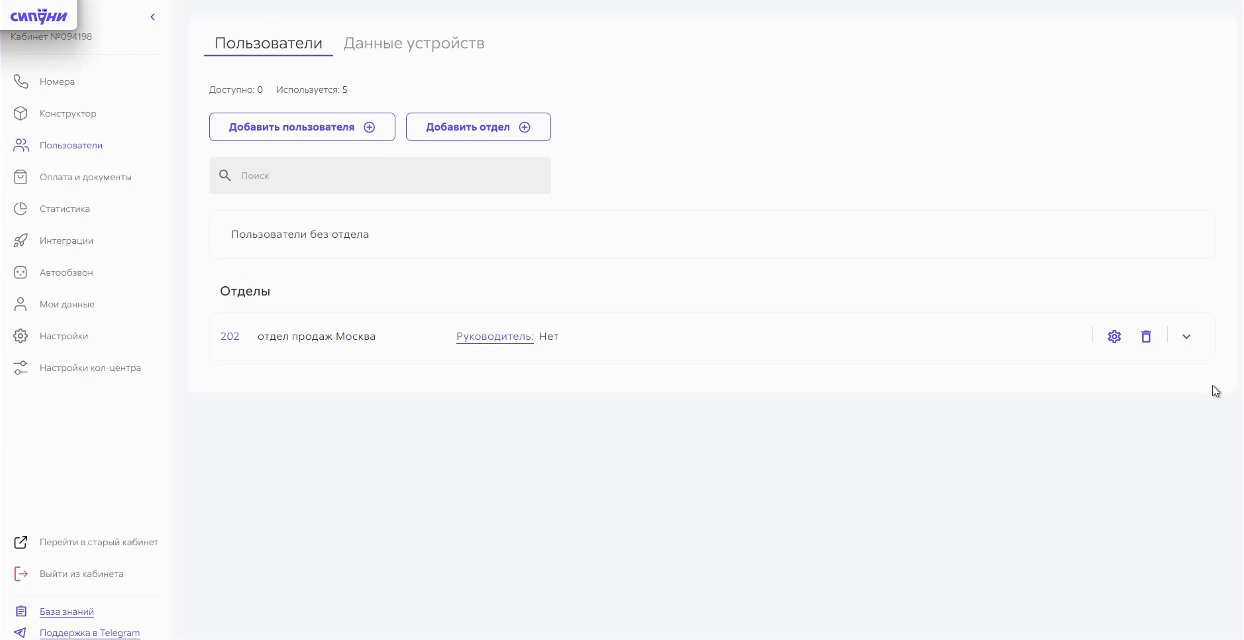
Как сотруднику попасть в личный кабинет
После смены или выдачи роли система отправит сотруднику письмо с уведомлением и данными для входа.
Если письмо не пришло или потерялось:
- В личном кабинете откройте раздел «Пользователи».
- Найдите пользователя, которому хотите выдать доступ. Например, «Руководитель отдела».
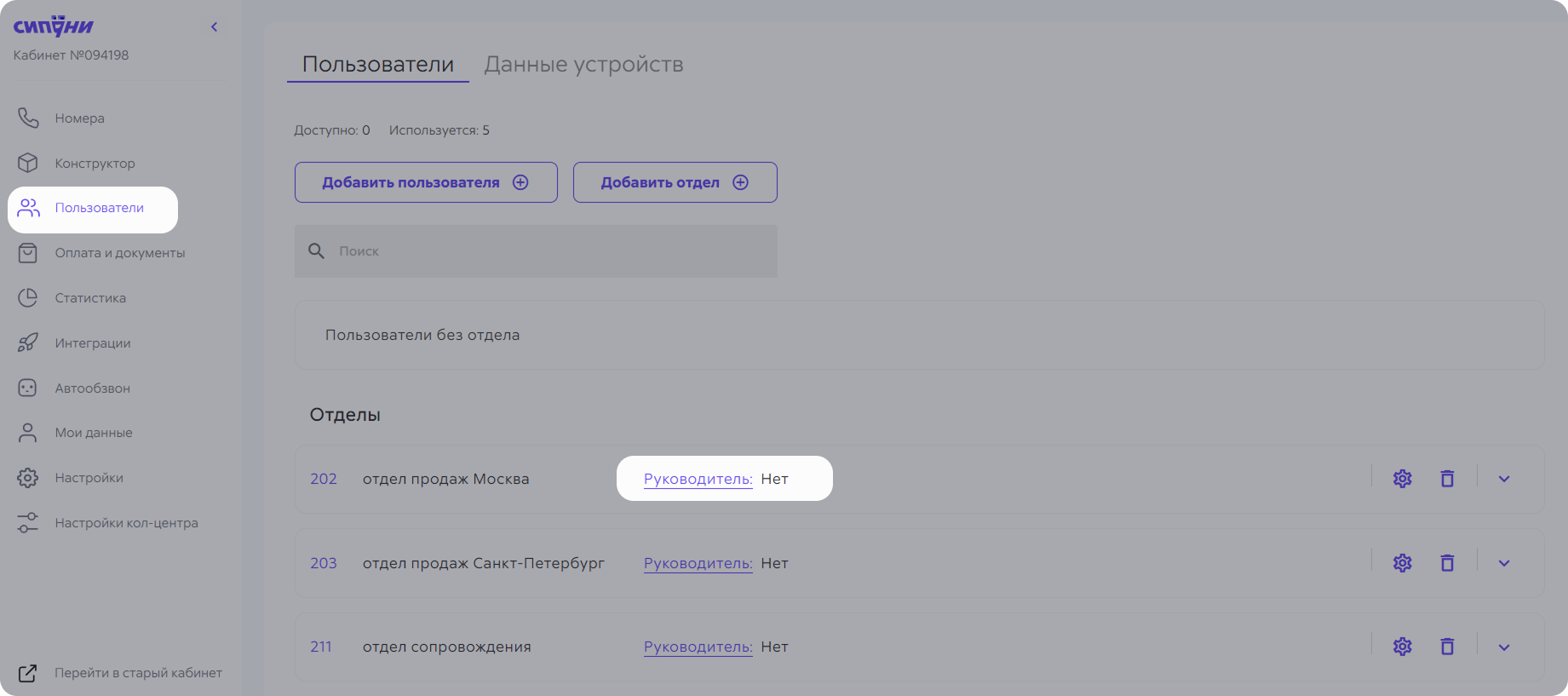
- Нажмите на стрелочку вниз, скопируйте ключ авторизации и передайте сотруднику.
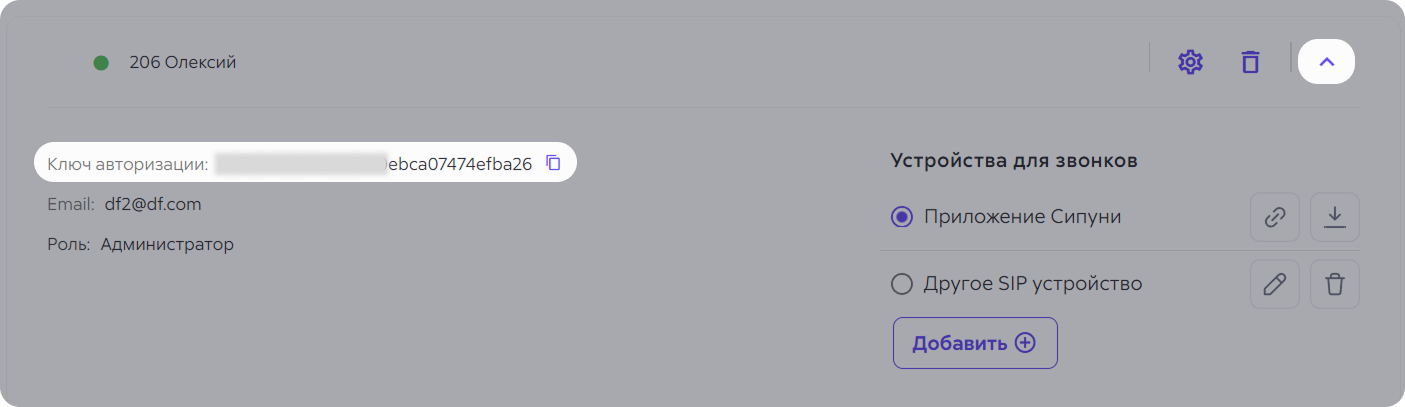
У сотрудников и руководителей разные способы входа в личный кабинет.
Сотрудник заходит на sipuni.com, нажимает «Войти» → «Войти как пользователь» и вводит ключ авторизации.
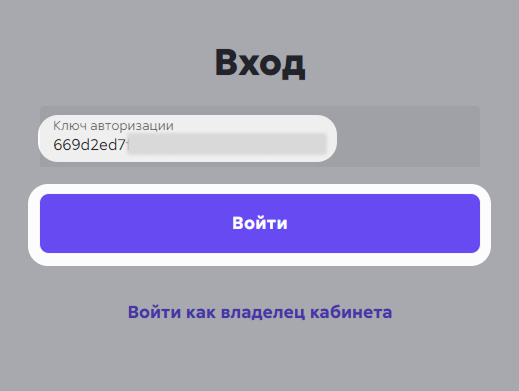
Кабинет сотрудника откроется в урезанном виде. Он увидит только те разделы, которые соответствуют его роли.
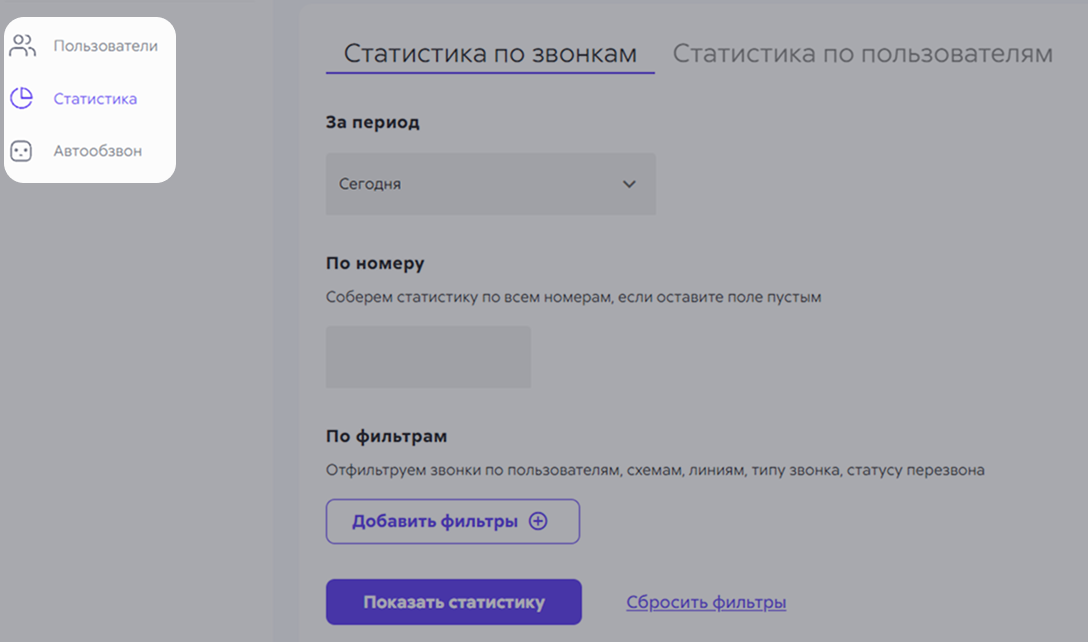
Готово! Теперь сотрудники работают в личном кабинете с нужными правами :)


